Google翻訳クライアント (以下、トランスレーターと呼ぶ)は、ご想像のとおり、他のアプリケーション(ブラウザー、メールクライアント、オフィススイートなど)のテキストをすばやく翻訳できる小さなWindowsアプリケーションです。 Google TranslateサービスAPIを使用します。
翻訳するには、マウスでテキストを選択し、表示されるアイコンをクリックするだけです。 ソーステキストの言語は自動的に決定され、プログラムの最初の起動時に「ネイティブ」として選択された言語で翻訳が実行されます。 同時に、翻訳者のメインウィンドウを開くことにより、翻訳の方向を厳密に決定することができます。
インストール後、トランスレータは起動時に登録され、主な機能へのアクセスはシステムトレイのアイコンを使用して実行されます。 アイコンを1回クリックすると、現在のアプリケーションで翻訳が有効/無効になります。 これは、ブラウザでテキストを選択するときに翻訳を無効にできるが、たとえばメールクライアントで翻訳を続行できることを意味します。 デフォルトでは、すべての一般的なブラウザでトランスレーターが有効(アクティブ)になっています。 別のアプリケーションでトランスレーターをアクティブにするには、アプリケーションを起動し(または既に実行されている場合はアプリケーションウィンドウに切り替えます)、トレイのトランスレーターアイコンをクリックします。 オレンジ色のアイコンはアクティブで、青いアイコンは非アクティブです。
右クリックすると翻訳メニューが開きます-この方法でメインプログラムウィンドウを開き(Google翻訳ページをシミュレート)、設定を変更したり、翻訳をアンロードしたりできます。
当然、トランスレーターはアクティブなインターネット接続でのみ動作しますが、同時に翻訳中にのみ最小量のトラフィックを消費します。
PS
Habraには、 Mokkeyのユーザーから親切に提供されたプログラムの最初のバージョンの発表が既にありました 。 多かれ少なかれ安定したバージョンといくつかの技術的な問題の解決を待っていました(たとえば、Google APIはテキストを最大350文字までしか翻訳できませんでした)。 大量の不具合が解消され、困難が克服されたので、私は明確な良心をもってこのトピックを公開しています。
v2.0での変更:
-「大きな」テキストのサポート(間違えなければ32,000文字まで)
-ダブルクリック選択サポート
-翻訳設定:選択+アイコン、選択+左クリック、選択のみ
-設定ウィンドウ(たとえば、翻訳付きのポップアップウィンドウの外観を試すことができます)
クリップボード上のテキストの破損、Unicodeの不具合(トリッキーな文字は表示されませんでした)、およびその他の小さな不具合のバグを修正しました。
彼らが言うように、お楽しみください!